Transformați GIF în video utilizând GIF Video Converters
Graphics Interchange Format (GIF) este un format de fișier care poate fi imagini animate sau statice. Este folosit în mod obișnuit online pentru a exprima emoții și sentimente și pentru distracție și distracție. Deoarece acest format este un format de imagine, este posibil ca unele playere media sau aplicații să nu accepte redarea acestuia. Dacă este redat, de obicei, nu oferă o experiență de vizionare mai bună, permițând utilizatorilor să nu se bucure de el. Din aceste motive, utilizatorii ar putea avea nevoie de ajutor pentru gestionarea și partajarea GIF-urilor pe diferite platforme.
Unii utilizatori preferă să încarce formate video pentru a-și partaja conținutul pe diverse platforme de social media. Pentru a realiza asta, conversia GIF în video este cea mai bună soluție viabilă pentru a rezolva problemele. Lucrul bun este că pe piață sunt disponibile numeroase convertoare video, pe care le puteți folosi liber pentru a le accesa. Această postare vă va ghida pentru a descoperi convertoarele video de top pe care vă puteți baza. Citiți mai departe pentru a explora mai multe despre informații.

CONȚINUTUL PAGINII
Înainte de a scrie, cum testăm software-ul pentru postări:
Disclaimer: Tot conținutul de pe site-ul nostru este scris de oameni din echipa noastră editorială. Înainte de a scrie, facem cercetări profunde despre subiect. Apoi, ne ia 1-2 zile pentru a selecta și a testa instrumentele. Testăm software-ul din cerințele dispozitivului și ale sistemului, funcții, experiența de utilizare etc. Pentru a face testul nostru mai cuprinzător, vedem, de asemenea, site-uri web de recenzii, cum ar fi G2, Trustpilot etc., pentru a aduna experiențele utilizatorilor reali pentru referință.
Partea 1. Cel mai bun convertor GIF în video pe computer
Aceste convertoare video prezentate sunt accesibile offline și online. Vă permite să alegeți dacă să convertiți direct online sau să vă faceți sarcina folosind un program. Cele mai importante convertoare offline și online sunt listate mai jos, capabile să convertească GIF în formate video.
1. Vidmore Video Converter
Este convenabil atunci când un convertor poate funcționa fără a necesita o conexiune la internet. Ultimul lucru pe care îl veți face este să instalați programul pe desktop și sunteți gata să vă îndepliniți sarcina. Prin urmare, ar trebui să fie bogat în opțiuni de editare care pot fi utilizate în procesul de editare. În plus, trebuie să aibă o interfață prietenoasă pentru începători, făcându-l mai ușor de utilizat pentru un utilizator pentru prima dată sau cu experiență. Pentru acest motiv, Vidmore Video Converter bifează toate casetele. În plus, are numeroase funcții încorporate, cum ar fi creatori de colaje, teme gata făcute și o secțiune plină de instrumente.
Vidmore Video Converter este un excelent convertor video multi-format capabil să convertească fișiere video în peste 200 de formate. Unul dintre formatele pe care le acceptă este GIF, pe care îl puteți converti în alte formate de fișiere video. Deși fișierul trece printr-un proces de conversie, poți fi în largul tău, deoarece nu va pierde calitatea rezultatului. Vă permite să selectați o rezoluție mai mare și mai mult, care va menține sau produce o ieșire de înaltă calitate.
Pro:
- Are un convertor plin de opțiuni de editare și numeroase formate de fișiere video.
- Permite utilizatorilor să schimbe și să selecteze o rezoluție mai mare pentru a produce o ieșire de calitate superioară.
- Acesta permite utilizatorilor să convertească loturi de fișiere video simultan.
- Este compatibil cu Mac și Windows PC.
Contra:
- Profita de versiunea plătită pentru a avea acces complet la program.
Mai jos sunt pașii pentru a converti GIF-uri în video folosind acest program:
Pasul 1. Descărcați și instalați
Descărcați și instalați programul pe computerul dvs. desktop. După aceea, lansați programul pentru a începe.
Pasul 2. Încărcați fișierul GIF
Când deschideți programul, sunteți direcționat către Convertor fila. Loveste (+) pentru a deschide folderul desktop. Din folderul desktop, localizați fișierul GIF și încărcați-l; va fi adăugat la secțiunea convertor.
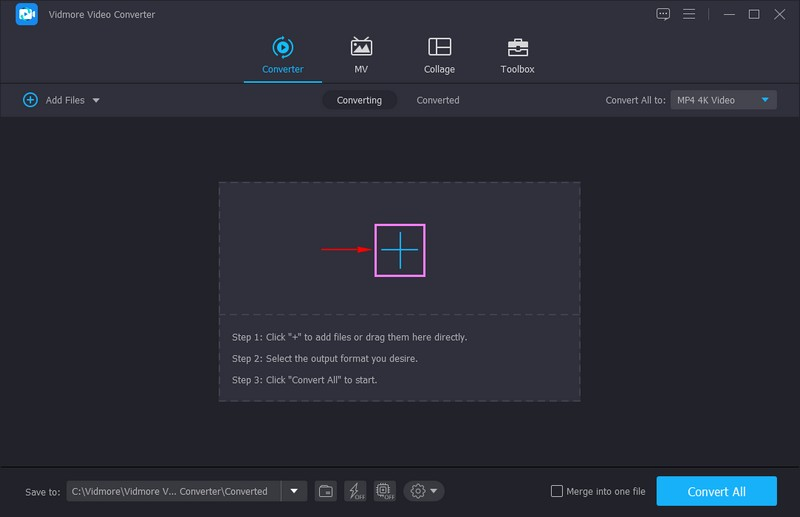
Pasul 3. Alegeți formatul fișierului MOV
Mergeți la Format pictograma din colțul din dreapta al fișierului și apăsați meniul drop-down. Este format din numeroase formate de fișiere din care puteți alege. Să presupunem că doriți să convertiți GIF în format MOV. Pentru a face asta, căutați MOV format din lista de format prezentată și faceți clic pe el. După aceea, veți vedea că MOV devine formatul fișierului de ieșire.
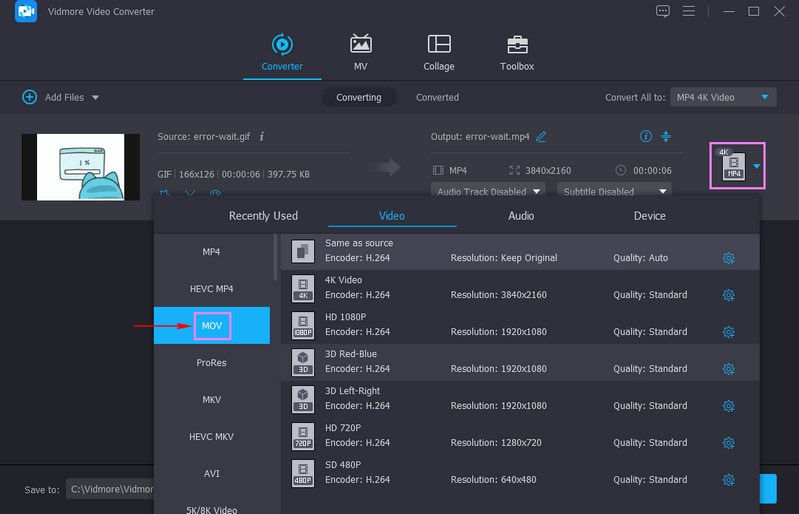
Pasul 4. Modificați setările video
Apasă pe Angrenaj pictograma pentru a modifica setările video pentru a produce o ieșire video de înaltă calitate. Modificați Rezoluţie, Rata cadrelor, Rată de biți, și Codificator în funcție de preferința dvs. Când ați stabilit, faceți clic pe Creaza nou buton.
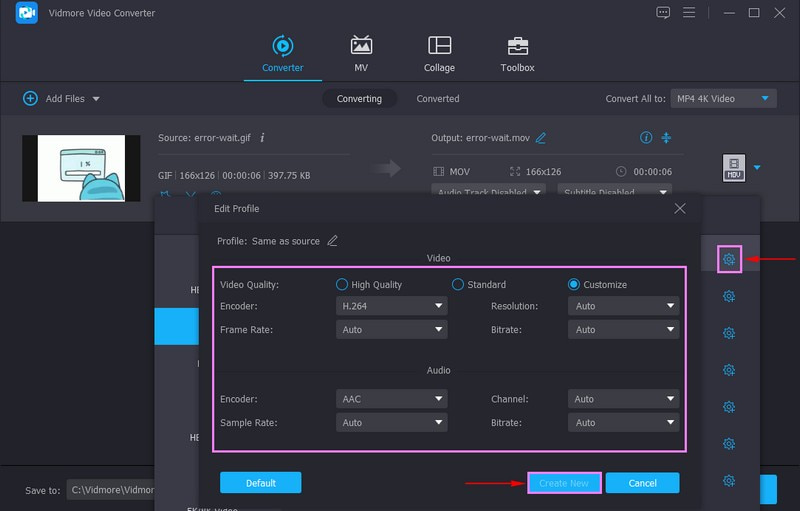
Pasul 5. Convertiți GIF în format video
Când ați terminat, apăsați pe Conversia tuturor butonul pentru a începe procesul de conversie. După aceea, videoclipul convertit va fi salvat în folderul computerului.
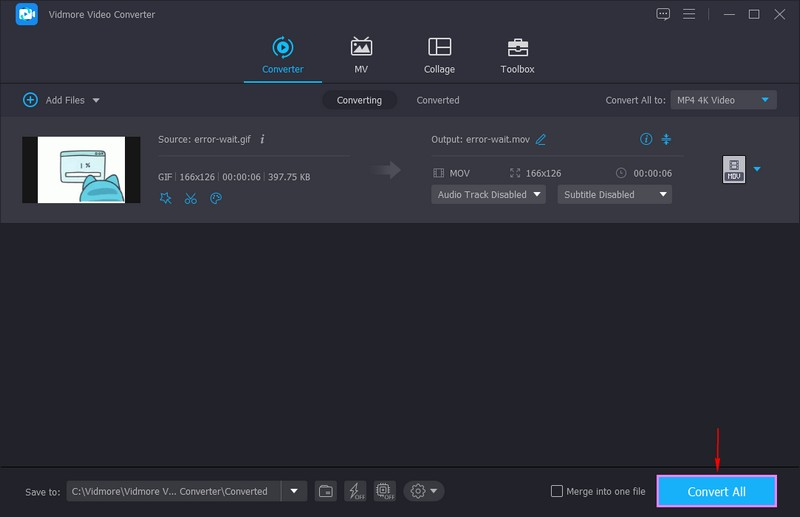
2. VLC
VideoLan Client (VLC) este un player media care poate fi descărcat gratuit, care este open-source și poate reda majoritatea fișierelor media pe diverse platforme. Acesta oferă nevoile necesare unui player media, cum ar fi streaming, descărcare și suport complet pentru format. Oferă opțiuni creative, cum ar fi editarea și conversia, care pot fi folosite ca un convertor video. Acest program acceptă aproape formate de fișiere video, inclusiv WebM. Prin urmare, poate converti GIF în WebM dacă doriți să convertiți GIF în format WebM.
În plus, permite utilizatorilor să convertească WebM în alte formate populare și invers. Nu are limitare de dimensiune, ceea ce face mai ușor pentru utilizatori să convertească fișiere de dimensiuni mai mari. De asemenea, este capabil să convertească fișierele batch toate simultan.
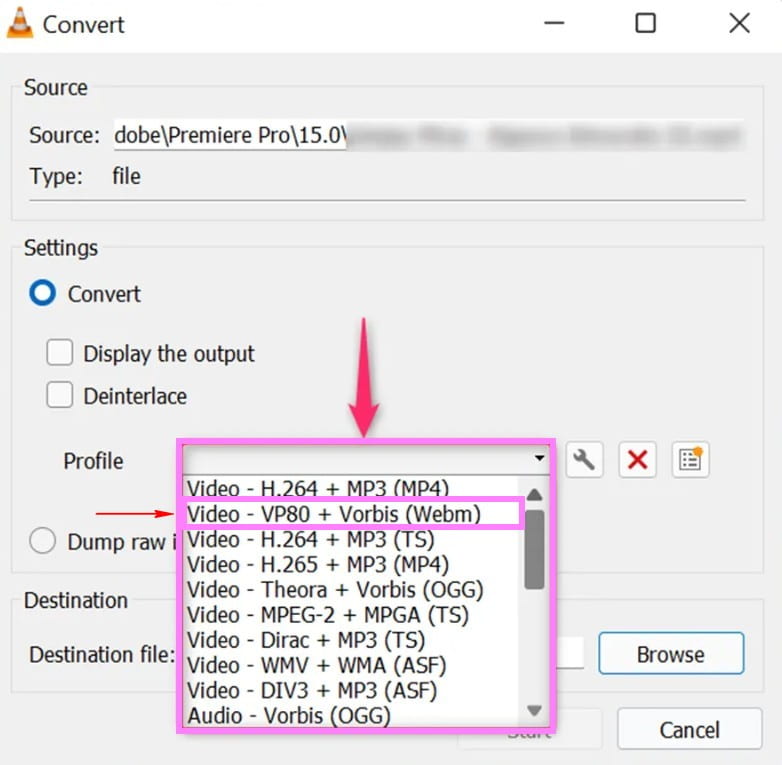
Pro
- Poate converti fișiere audio și video în alte formate de fișiere.
- Acceptă conversia fișierelor batch dintr-o dată.
- Acesta permite utilizatorilor să previzualizeze rezultatul în timpul conversiei.
- Are opțiuni de optimizare a codecului, ratei cadrelor și rezoluției pentru anumite dispozitive.
Contra
- Are doar o opțiune de editare limitată și nu are capacități de editare video.
3. CloudConvert
CloudConvert este o platformă de conversie bazată pe web care vă poate converti GIF-ul în diferite formate pe care le acceptă. Următoarele formate video sunt AVI, FLV, MKV, MOV, MP4, WEBM și WMV. Este posibil să convertiți GIF în format de fișier AVI folosind acest convertor video bazat pe web, dacă doriți. În plus, are setări video, pe care le puteți selecta și modifica rezoluția, raportul de aspect, constanta, calitatea, codecul și multe altele.
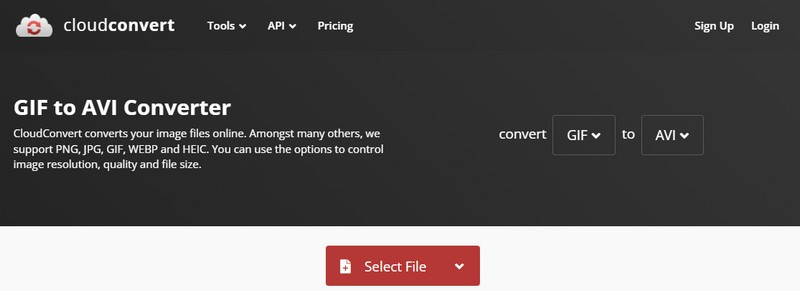
Pro
- Are o interfață simplă, ceea ce facilitează utilizarea de către utilizatori.
- Poate converti GIF-urile în alte formate de fișiere video pe care le acceptă.
- Are opțiuni pentru a regla rezoluția, calitatea constantă, raportul de aspect, codecul video și multe altele.
- Are o opțiune de tăiere pentru a ajuta utilizatorii să elimine părțile inutile din ieșire.
Contra
- Este necesară o conexiune la internet rapidă sau stabilă pentru a procesa conversia.
4. Convertio
Convertio este un convertor de fișiere all-in-one care acceptă mai multe formate de fișiere, care pot fi convertite într-un alt format. Această platformă poate transforma GIF în video prin procesul de conversie. În plus, acceptă opțiuni avansate pentru a modifica raportul de aspect, codecul, calitatea și alte setări. Funcționează online și păstrează totul în cloud fără a ocupa mult spațiu pe computer.
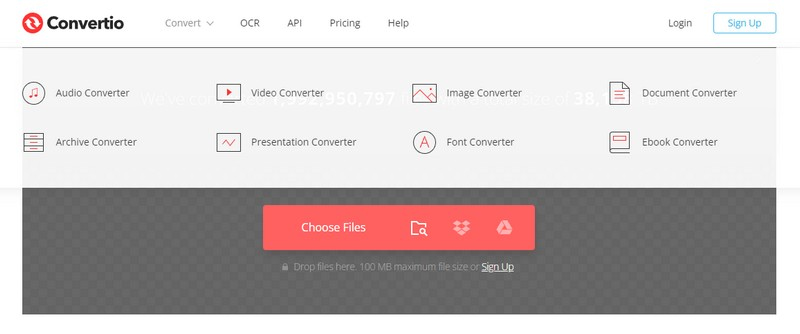
Pro
- Oferă o funcție de conversie a fișierelor batch.
- Suportă peste 300 de formate de fișiere diferite.
- Permite utilizatorilor să aleagă raportul de aspect, calitatea, codecul video și alte setări.
Contra
- Versiunea gratuită limitează doar 100 de megaocteți.
- Funcționează doar cu o conexiune la internet rapidă și stabilă.
- Versiunea gratuită permite utilizatorilor doar să convertească două fișiere în timpul conversiei în lot.
Lecturi suplimentare:
Partea 2. Aplicație pentru a transforma GIF în video pe iPhone și Android
Această parte va prezenta următoarele convertoare video accesibile pe dispozitivele dvs. mobile. Va fi un avantaj dacă preferați să vă faceți sarcina folosind telefonul. Principalele aplicații de conversie video sunt prezentate mai jos; du-te să le verifici.
1. GIF Cracker
GIF Cracker este o aplicație care poate converti GIF în video iPhone, deoarece este unul dintre cele mai bune convertoare video. Este o aplicație gratuită, cu opțiuni pentru achiziții în aplicație. Această aplicație funcționează în întregime ca un convertor GIF care poate converti fișiere GIF în fotografii și videoclipuri. În plus, poate re-codifica GIF-urile existente în câteva clicuri.

Pro
- Are o procedură de conversie simplă.
- Are opțiuni de răsturnare și rotire a proiectelor.
Contra
- O mulțime de reclame apar pe ecran în versiunea gratuită.
- Nu oferă o conversie rapidă.
2. GIF2Video
GIF2Video oferă o conversie rapidă și eficientă pentru a converti GIF-urile în alte formate video. Permite utilizatorilor să partajeze videoclipul de pe site-urile de rețele sociale pe care le acceptă. Alegeți un GIF din galeria dvs. sau căutați GIF pe web; este gata să convertească GIF în alte formate video. În plus, utilizatorii pot seta raportul de ieșire la 1:1 sau 4:3 dacă doresc. Fără îndoială, este o aplicație pentru a transforma GIF în video dacă ești un utilizator Android.
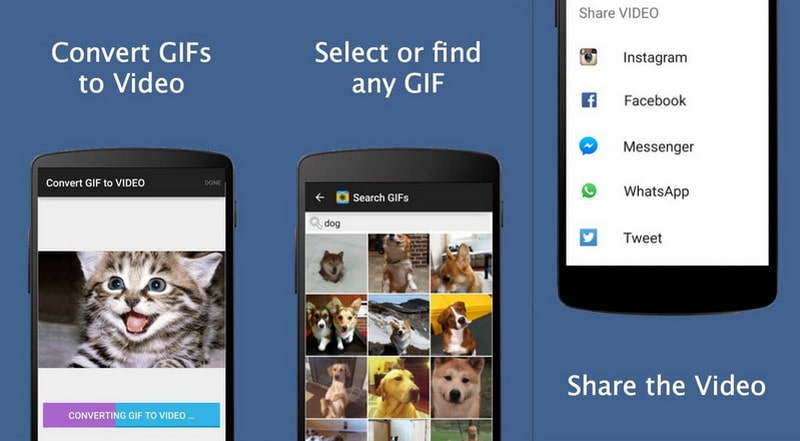
Pro
- Permite utilizatorilor să ajusteze setările de conversie.
- Le permite utilizatorilor să convertească GIF-uri în video folosind GIF-urile existente sau de pe internet.
Contra
- Nu are o selecție de unde să salvezi ieșirea video.
Partea 3. Întrebări frecvente despre conversia GIF
GIF este același cu MP4?
GIF-urile sunt de 5-10 ori mai mari în comparație cu un videoclip MP4 codificat. Din cauza diferenței de dimensiune, GIF-urile risipesc o cantitate mare de lățime de bandă. De asemenea, îl face să se încarce mai lent, ceea ce duce la o experiență de vizionare teribilă.
Este un GIF la fel cu un videoclip?
GIF este o secvență animată de imagini și cadre, ceea ce o face diferită de mai multe formate de fișiere video.
GIF-ul are calitate înaltă?
Formatul de fișier GIF acceptă doar o paletă de 256 de culori, ceea ce le face să pară a avea o rezoluție scăzută sau să pară neclare.
GIF-ul poate fi de înaltă calitate?
Formatul de fișier GIF are doar un cod limitat de 256 de culori, ceea ce scade calitatea fotografiei atunci când este supusă conversiei. Prin urmare, pentru a obține rezultate de înaltă calitate, luați în considerare salvarea fișierului într-un format video.
Concluzie
Este un fapt că nu toate site-urile de social media acceptă formate de fișiere GIF. În ciuda acestui fapt, diverse moduri vă pot ajuta să le încărcați, iar una este prin conversie. Puteți partaja în continuare proiectul GIF după ce acesta este convertit într-un format video. Un lucru bun dacă utilizați un format video care este utilizat pe scară largă și acceptat pe platformele de rețele sociale, playerele media și dispozitivele. De data aceasta, este ușor să cauți convertoare video pe care le poți folosi în mod fiabil, așa cum le-a prezentat această postare. De asemenea, a prezentat pași instrucțiuni pentru conversia GIF-urilor în formatul video preferat folosind Vidmore Video Converter. Fără îndoială că acest program poate converti GIF în video rapid și fără probleme.


